Jak odjąć minuty od czasu w programie excel
Istnieją dwie różne formuły, których można użyć do odjęcia minut od godziny w programie Excel:
Wzór 1: użyj obliczeń matematycznych
= A2 -(14*(1/1440))
Ta konkretna formuła odejmuje 14 minut od godziny w komórce A2 .
Pamiętaj, że musisz podzielić przez liczbę minut w ciągu dnia (1440), ponieważ w przeciwnym razie Excel będzie próbował odjąć 14 dni zamiast minut .
Wzór 2: użyj funkcji CZAS
= A2 -TIME(0, 14, 0)
Ta konkretna formuła odejmuje również 14 minut od czasu pokazanego w komórce A2 .
Obie formuły dają te same wyniki i obie formuły działają z godzinami i datami w programie Excel.
Poniższe przykłady pokazują, jak w praktyce zastosować każdą formułę z następującą kolumną wartości czasu:
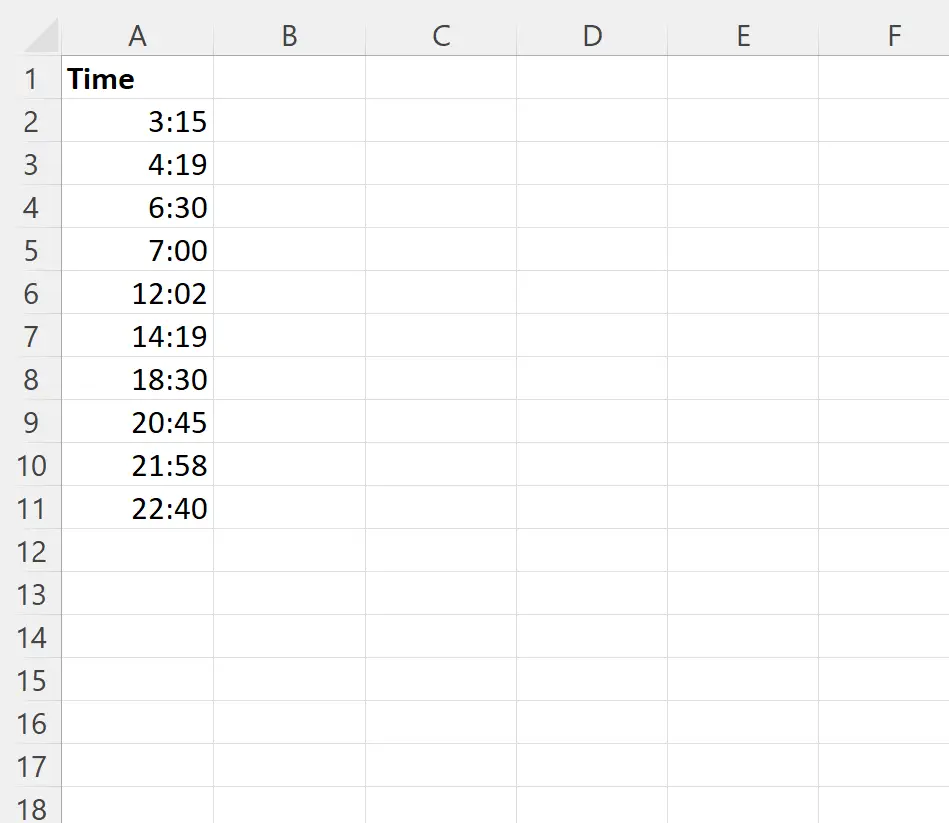
Przykład 1: Użycie matematyki do odjęcia minut od czasu
Możemy wpisać następującą formułę w komórce B2 , aby odjąć 14 minut od czasu w komórce A2 :
= A2 -(14*(1/1440))
Możemy następnie kliknąć i przeciągnąć tę formułę do każdej pozostałej komórki w kolumnie B:
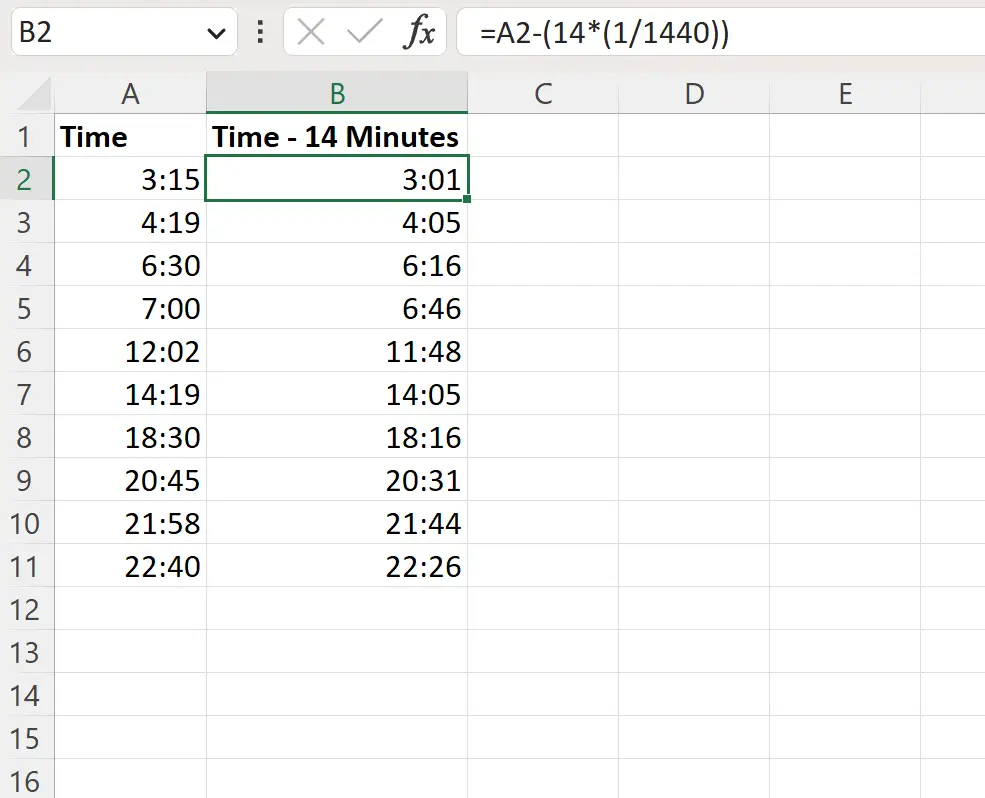
Czasy w kolumnie B reprezentują czasy w kolumnie A minus 14 minut.
Przykład 2: Użycie funkcji TIME do odjęcia minut od czasu
Możemy wpisać następującą formułę w komórce B2 , aby odjąć 14 minut od czasu w komórce A2 :
= A2 -TIME(0, 14, 0)
Możemy następnie kliknąć i przeciągnąć tę formułę do każdej pozostałej komórki w kolumnie B:
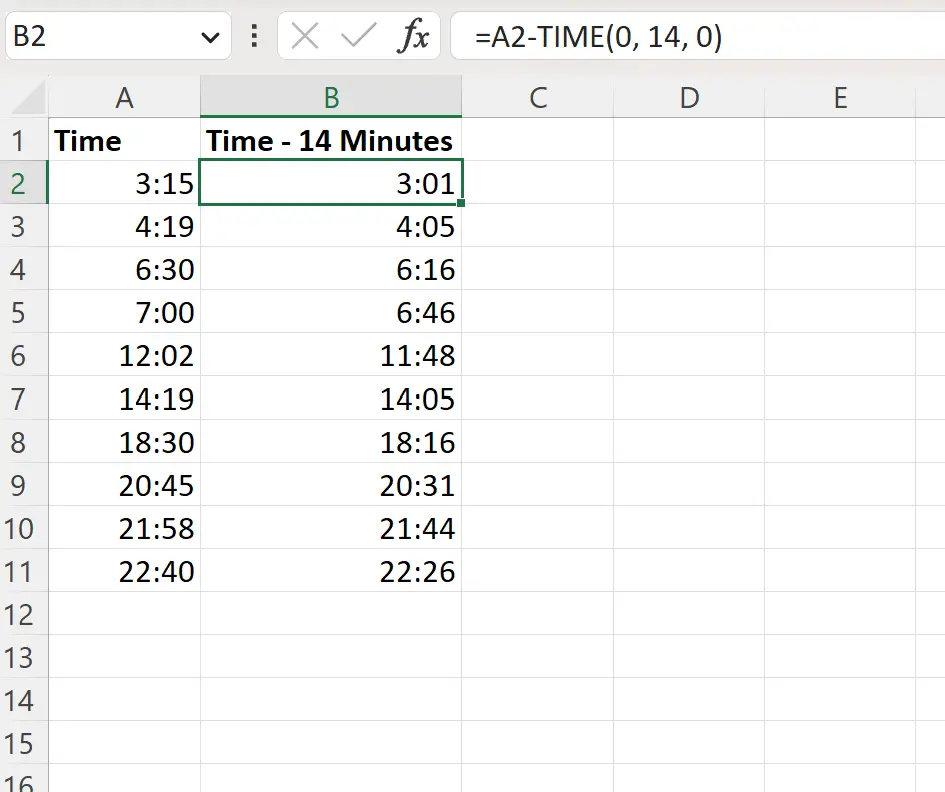
Czasy w kolumnie B reprezentują czasy w kolumnie A minus 14 minut.
Należy pamiętać, że funkcji CZAS (godzina, minuta, sekunda) można używać do dodawania lub odejmowania określonej liczby godzin, minut i sekund od godziny.
Używając CZAS(0, 14, 0) możemy za każdym razem odjąć dokładnie 14 minut.
Uwaga : Pełną dokumentację funkcji CZAS w programie Excel można znaleźć tutaj .
Dodatkowe zasoby
Poniższe samouczki wyjaśniają, jak wykonywać inne typowe zadania w programie Excel:
Jak dodawać i odejmować tygodnie do daty w programie Excel
Jak przekonwertować datę na format miesiąca i roku w programie Excel
Jak obliczyć różnicę między dwiema datami w programie Excel